MP3剪切合并大师怎么用?MP3剪切合并大师使用教程
发布时间:2017-06-26 17:39:50作者:知识屋
MP3剪切合并大师是一款非常好用的音频剪辑软件,你可以使用MP3剪切合并大师对歌曲进行相应的剪切以达到自己满意的效果,使用非常简单方便,如果你还不知道MP3剪切合并大师怎么用,下面小编就给大家带来MP3剪切合并大师使用教程。
如何剪切MP3文件?
第一步:单击添加MP3音频文件按钮,选择你所要剪切的音频文件,如果打开文件对话框里没有你要剪切的文件,请在打开文件对话框的文件类型下拉框选择所有文件,添加文件后软件就开始自动播放

第二步:拖动红线进度条到你要剪切的开始时间点,再单击设置开始剪切点按钮,然后再拖动红线进度条到你要剪切的结束时间点,再单击设置结束剪切点按钮,中间部分就是剪切出来的(也就是保留下来的),你也可以直接在开始和结束剪切编辑框里输入剪切时间段,这样就不用拖动红线进度条了

第三步:单击开始剪切按钮, 剪切完成后,软件会自动打开剪切完成后文件的目录,也可以点击打开目录按钮找到剪切完成后的文件

如何合并MP3文件?
第一步:选择"MP3合并"界面
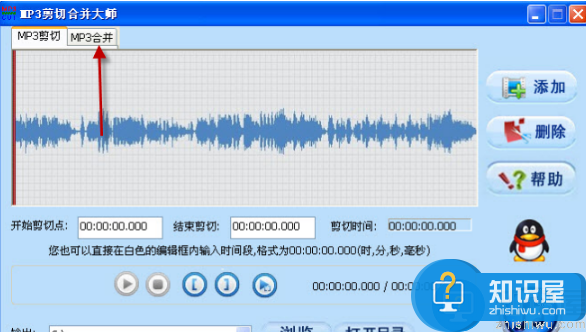
第二步:单击添加MP3音频文件按钮,选择你所要合并的文件,如果打开文件对话框里没有你要合并的文件,请在打开文件对话框的文件类型下拉框选择所有文件,注意先添加的文件合并后也在前面

第三步:单击开始合并按钮,合并完成后,软件会自动打开合并成功后文件的目录,也可以点击打开目录按钮找到合并成功后的文件

提示:如何删除一首歌的中间部分,可以先剪切出头和尾,再把这两者合并起来就行了,这是其他MP3剪切软件做不到的
这就是小编给大家带来的MP3剪切合并大师使用教程了,希望对大家有用(下载更多音频剪辑软件,关注http://www.wmzhe.com/heji/yinpinjianjiruanjian/)。
相关知识
-

audacity怎么剪切音乐?audacity剪切音乐教程
-

VideoPad Video Editor怎么剪切视频?VideoPad视频剪切教程
-

Magic Music Editor如何剪切音乐?三分钟搞定
-

快剪辑使用技巧:剪切分割视频片段
-

Premiere视频剪切之自动衔接片段,可以节省时间
-

Win7系统下剪切板无法正常使用的解决方法 win7电脑剪切板使用不了怎么办
-
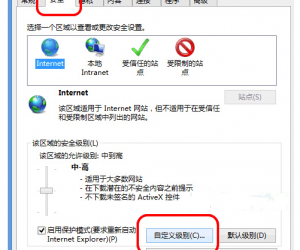
Win8系统IE总是弹出剪切板提示框的解决方法 Win8屏蔽IE剪贴板提示框的方法
-
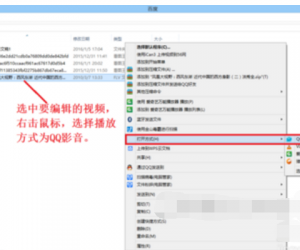
怎么把拍的视频剪短 怎样把拍的视频剪切成一段出来
-

win7系统的剪切板用不了怎么办 Win7电脑剪切板使用不了解决方法
-

怎么解决IE确实允许此网页访问剪切板吗的提示 解决IE确实允许此网页访问剪切板吗的提示方法
软件推荐
更多 >-
1
 一寸照片的尺寸是多少像素?一寸照片规格排版教程
一寸照片的尺寸是多少像素?一寸照片规格排版教程2016-05-30
-
2
新浪秒拍视频怎么下载?秒拍视频下载的方法教程
-
3
监控怎么安装?网络监控摄像头安装图文教程
-
4
电脑待机时间怎么设置 电脑没多久就进入待机状态
-
5
农行网银K宝密码忘了怎么办?农行网银K宝密码忘了的解决方法
-
6
手机淘宝怎么修改评价 手机淘宝修改评价方法
-
7
支付宝钱包、微信和手机QQ红包怎么用?为手机充话费、淘宝购物、买电影票
-
8
不认识的字怎么查,教你怎样查不认识的字
-
9
如何用QQ音乐下载歌到内存卡里面
-
10
2015年度哪款浏览器好用? 2015年上半年浏览器评测排行榜!








































